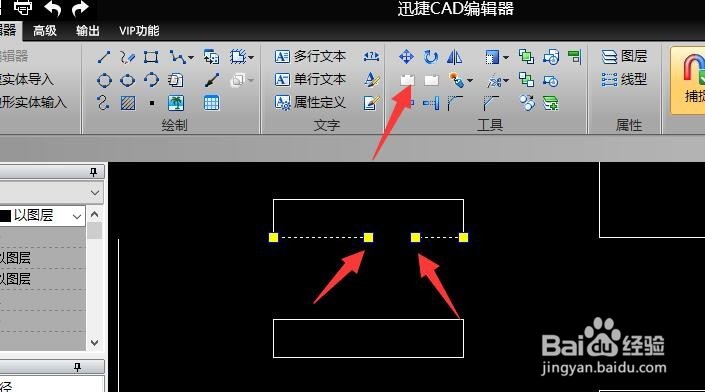1、对于CAD文档的编辑操作,我们需要借助相关CAd编辑器工具来实现,如图所示,在”打开“窗口界面中可以对文档进行预览。

2、当打开对应的CAd文档后,我们就可以切换到”查看器“选项卡,利用“位置”列表中的“框选缩放”工具,针对CAd文档局域内容进行放大。
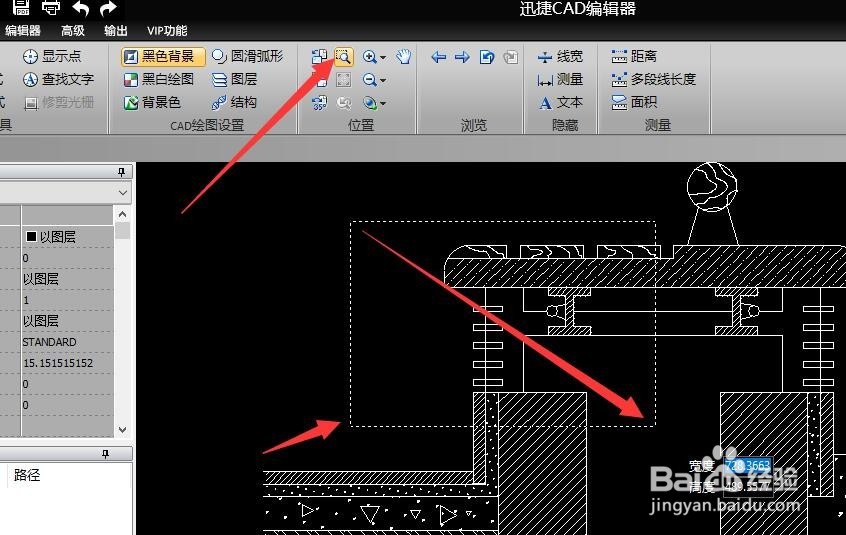
3、如果想实现对CAd文档中实体的打断操作,可以切换到“编辑器”选项卡,利用“工具”列表中的“打断”功能来实现。

4、在打断模式下,我们只需要点击想要放置打断点的位置,就可以实现此点的独立操作,同时还可以对其进行移动。
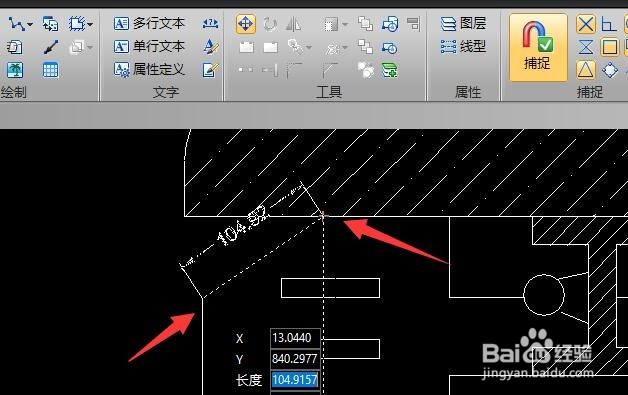
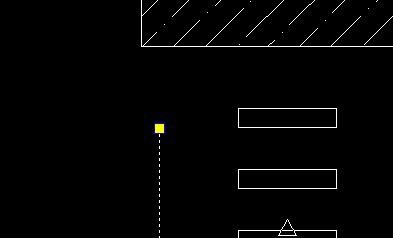
5、有时我们可能只需要插入一个断点,此时只需要点击“工具”列表中的“打断点”按钮,并点击选择相应的位置即可。

6、当然,在打断点模式下,我们只需要点击“打断实体”,并在产生缝隙的两个不同位置点击即可实现。